بصورت پیشفرض ابزار jailbreak CheckRa1n باید روی سیستم macOS نصب شود.
اما بعد از ساختن یک فلش بوتیبل با کمک 3uTools ، می توانید از CheckRa1n برای جیلبریک آیفون خود در رایانه ویندوز استفاده کنید.
دستگاه های پشتیبانی شده: iPhone 5S-iPhone X
سیستم سازگار: iOS 12.3 و بالاتر
نحوه ساخت درایو فلش USB Jailbreak:
یک درایو فلش USB با ظرفیت 1 گیگابایت یا بیشتر تهیه کنید ، سپس درایو فلش USB را به رایانه متصل کنید ، 3uTools را در رایانه باز کنید و روی “Make Checkra1n jailbreak USB flash drive” در “Flash & JB-Jailbreak” کلیک کنید ، سپس توضیحات عملکرد پاپ آپ و نمایش برای دیسک U درج شده ، دیسک U مورد استفاده برای ساخت را انتخاب کنید و بر روی دکمه “شروع ساخت” کلیک کنید.
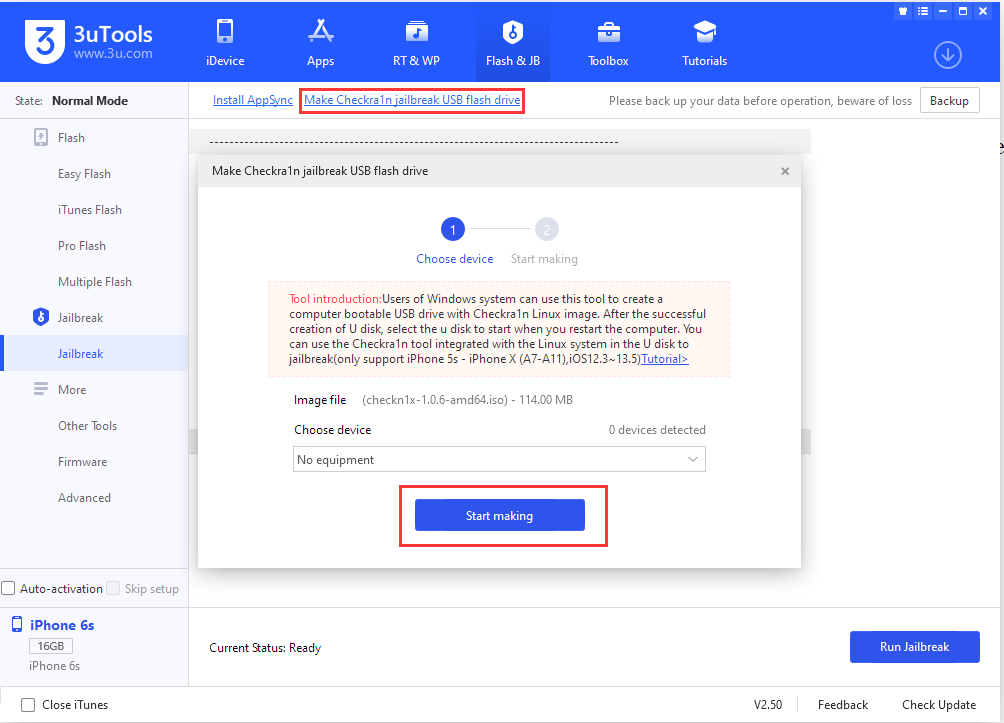
توجه داشته باشید که با این مرحله تمام داده های موجود در فلش مموری پاک می شوند ، لطفاً از اطلاعات شخصی خود پشتیبان تهیه کنید.
آموزش: نحوه ساخت دیسک Checkra1n Jailbreak U با استفاده از 3uTools
پس از آن ، 3uTools به طور خودکار یک درایو فلش USB جیلبریک شده ایجاد می کند. پس از اتمام ایجاد ، روی دکمه “بستن” در جعبه اعلان کلیک کنید.
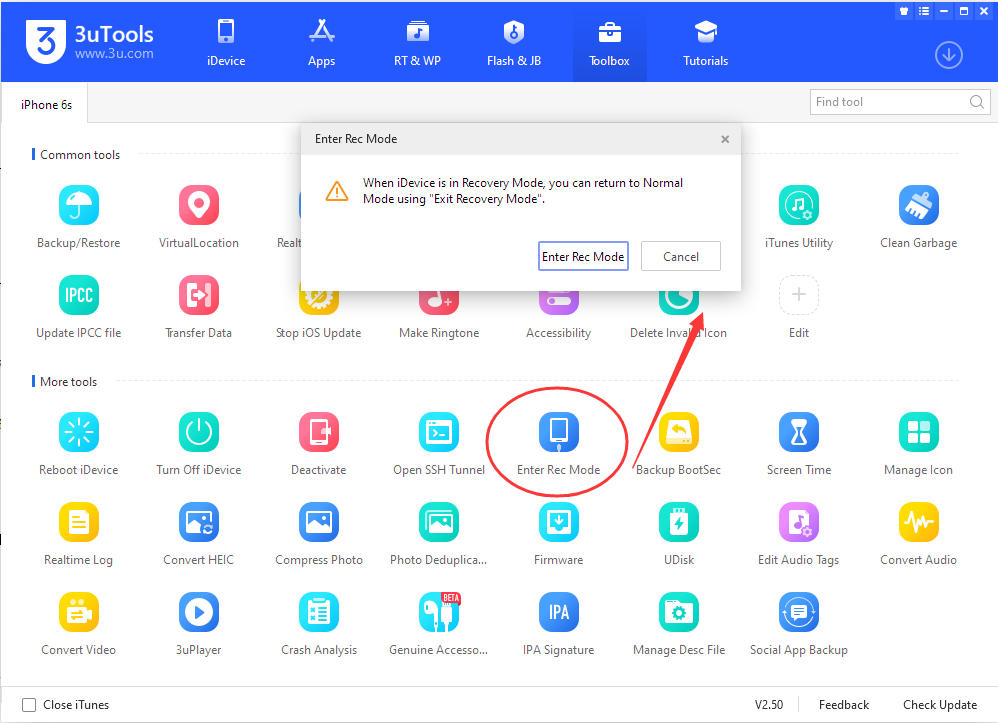
چگونه می توان از جلبریک چکرین استفاده کرد؟
برای اتصال آیفون به رایانه از کابل داده استفاده کنید ، 3uTools را در رایانه باز کنید ، “Enter Recovery Mode” را در “جعبه ابزار” انتخاب کرده و پس از ورود آیفون به حالت بازیابی ، اتصال را حفظ کنید ، کابل داده را جدا نکنید.
نحوه ساخت دیسک Checkra1n Jailbreak U با استفاده از 3uTools
رایانه را مجدداً راه اندازی کنید ، وارد حالت BIOS شوید و راه اندازی مجدد را با دیسک U انتخاب کنید (Generic Flash Disk را انتخاب کنید).
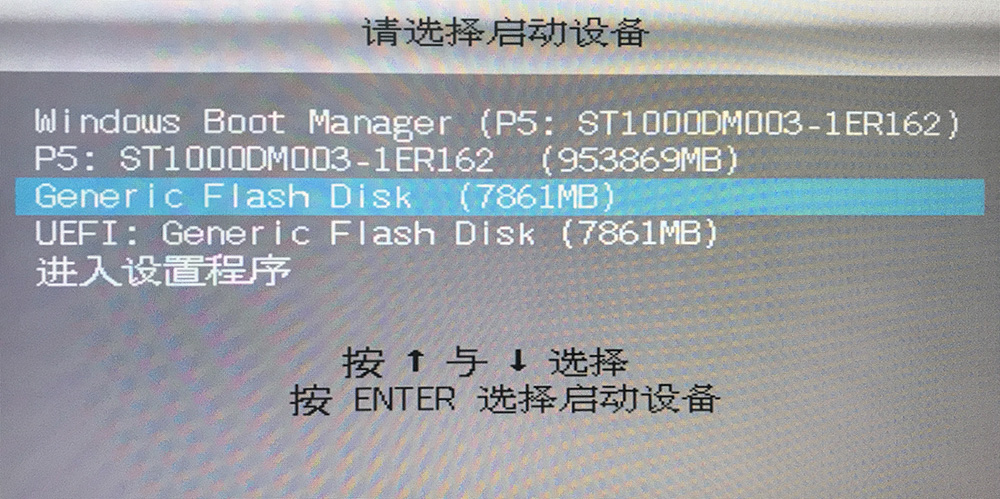
(مدلهای مختلف رایانه و مادربرد راههای مختلفی برای ورود به BIOS دارند ، لطفاً برای جزئیات بیشتر با سازنده مادربرد مشورت کنید)
پس از شروع دیسک ، می توانید Checkra1n را وارد کنید ، با استفاده از کلیدهای جهت دار صفحه کلید “Start” را در گوشه پایین سمت راست انتخاب کنید و برای شروع Enter را فشار دهید.
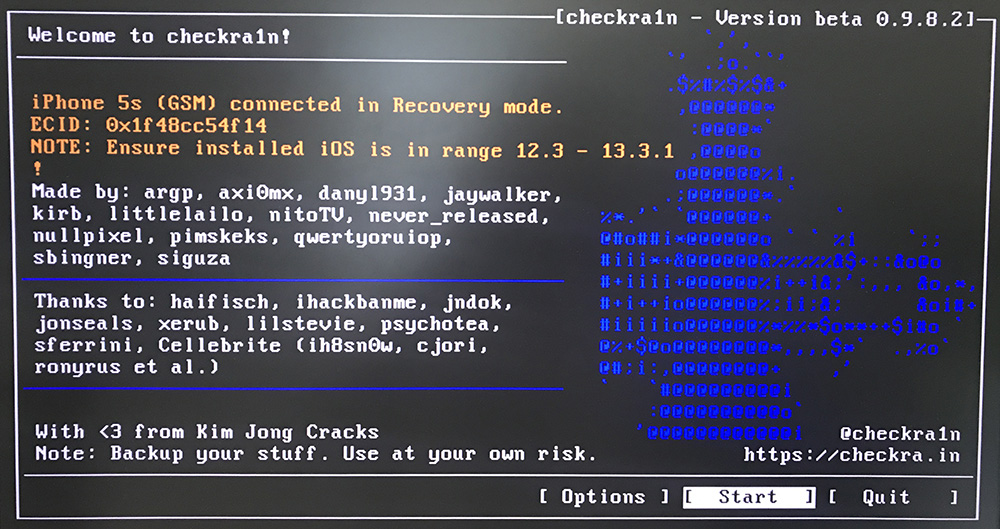
نحوه ساخت دیسک Checkra1n Jailbreak U با استفاده از 3uTools
با استفاده از کلیدهای جهت دار صفحه کلید “شروع” را در گوشه پایین سمت راست انتخاب کرده و Enter را فشار دهید و دستورالعمل های روی صفحه را دنبال کنید تا دستگاه وارد حالت DFU شود.
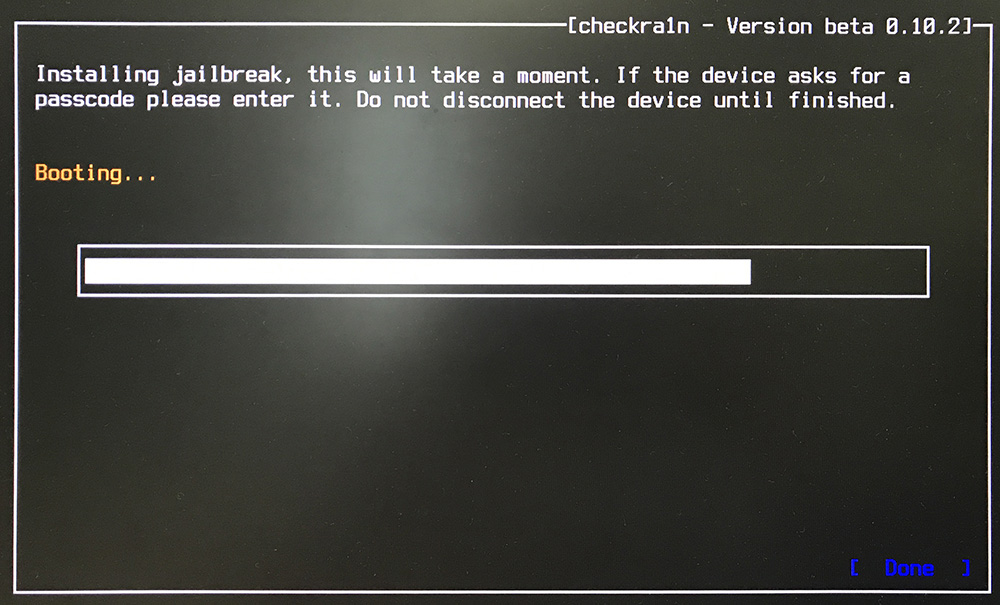
پس از ورود به حالت DFU ، مرحله جلبریک به طور خودکار و بدون عملیات دیگر اجرا می شود.
بعد از اتمام جلبریک چکرین پیام “All Done” اعلام می شود
کار تمام است و می توانید از ایفون جلبریک شده خود استفاده نمایید
